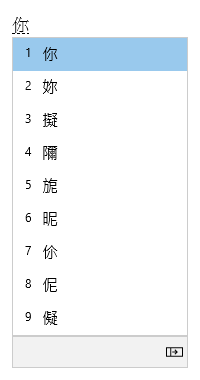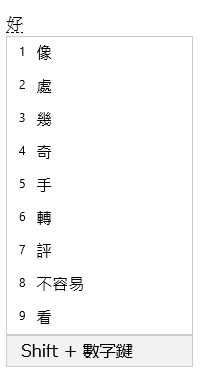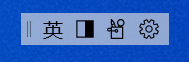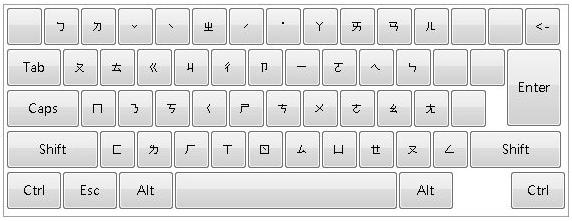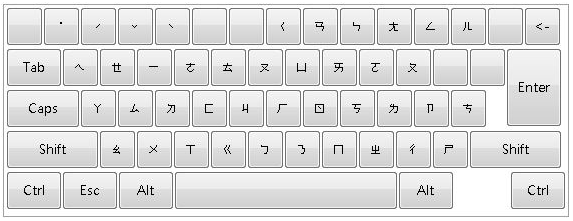IME Παραδοσιακών Κινεζικών Microsoft
Ισχύει για
Αυτό το άρθρο σάς βοηθά με τη χρήση της μεθόδου εισόδου παραδοσιακών κινεζικών της Microsoft Πρόγραμμα επεξεργασίας (IME) για το Microsoft Bopomofo, το Microsoft Changjie και το Microsoft Quick, συμπεριλαμβανομένων των ρυθμίσεων IME, των δυνατοτήτων και των συντομεύσεων πληκτρολογίου.
Συμβουλή: Αυτό το άρθρο χρησιμοποιεί συνδέσεις που ανοίγουν τις ρυθμίσεις IME απευθείας στην εφαρμογή Ρυθμίσεις. Για να αποκτήσετε πρόσβαση στις ρυθμίσεις IME με μη αυτόματο τρόπο στην εφαρμογή Ρυθμίσεις, ανατρέξτε στην ενότητα Ρυθμίσεις Microsoft Bopomofo/Changjie/Quick IME σε αυτό το άρθρο.
Περιβάλλον εργασίας χρήστη
Το παράθυρο υποψηφίου για μετατροπή προσφέρει υποψηφίους των οποίων οι μολυβιές ταιριάζουν με αυτά που πληκτρολογείτε.
Γενικές λειτουργίες
|
Σε αυτή την κατάσταση |
Πατήστε αυτό το πλήκτρο |
Για να το κάνετε αυτό |
|---|---|---|
|
Πριν την εστίαση εισέρχεται στο παράθυρο υποψήφιου |
Κάτω βέλος |
Είσοδος στο παράθυρο υποψηφίου. |
|
Επάνω βέλος |
Αλλαγή σε άλλο υποψήφιο χωρίς άνοιγμα του παραθύρου υποψηφίου. |
|
|
Με την εστίαση στο παράθυρο υποψηφίου |
Κάτω βέλος |
Μετακινήστε την επιλογή προς τα κάτω. |
|
Επάνω βέλος |
Μετακίνηση προς τα επάνω στην επιλογή. |
|
|
Space |
Σελίδα προς τα κάτω. |
|
|
Tab |
Ανάπτυξη σε προβολή πίνακα. |
|
|
Δεξιό βέλος |
Ανάπτυξη σε προβολή πίνακα. |
|
|
Αριθμός |
Επιλέξτε τον αντίστοιχο υποψήφιο. |
|
|
Enter |
Επιλέξτε τον εστιασμένο υποψήφιο. |
Άλλες δυνατότητες
-
Το IME προτείνει το Bopomofo να διαβάζει τι πληκτρολογείται στον τελευταίο υποψήφιο στο παράθυρο υποψηφίου.
-
Εάν η ακολουθία πλήκτρων δεν συμφωνεί με τους συνδυασμούς Bopomofo, η λειτουργία IME μπορεί να αλλάξει αυτόματα αυτό που πληκτρολογείται στην κατάσταση λειτουργίας Κινεζικών σε αλφαριθμητικούς χαρακτήρες. Για να χρησιμοποιήσετε αυτήν τη δυνατότητα, ενεργοποιήστε την επιλογή Αυτόματη αλλαγή της ακολουθίας πλήκτρων στη λειτουργία Κινεζικών σε αλφαριθμητικούς χαρακτήρες στις ρυθμίσεις του Microsoft Bopomofo > Γενικά.
Το παράθυρο Συσχετισμός φράσης παρέχει συσχετισμένους υποψηφίους που σχετίζονται με αυτό που έχει επιλεγεί από το παράθυρο υποψήφιου για μετατροπή. Μπορείτε να επιλέξετε έναν υποψήφιο πατώντας shift + αριθμό.
Προαπαιτούμενα: Ενεργοποιήστε την επιλογή Ερώτηση συσχετισμένων φράσεων των χαρακτήρων εισόδου στις ρυθμίσεις του Microsoft Bopomofo > Γενικά.
Γενικές λειτουργίες
|
Πατήστε αυτό το πλήκτρο |
Για να το κάνετε αυτό |
|---|---|
|
Πλήκτρο διαστήματος |
Σελίδα προς τα κάτω. |
|
Shift + αριθμός |
Επιλέξτε τον αντίστοιχο υποψήφιο. |
Η λειτουργία IME προσφέρει μια γραμμή εργαλείων IME η οποία προσφέρει έναν εναλλακτικό τρόπο για τη γρήγορη κλήση συγκεκριμένων συναρτήσεων IME. Η γραμμή εργαλείων IME αντικαθιστά τη γραμμή γλώσσας σε προηγούμενες εκδόσεις των Windows.
Για να ανοίξετε τη γραμμή εργαλείων IME, κάντε δεξί κλικ στο εικονίδιο επιλογών IME στην περιοχή της περιοχής ειδοποιήσεων της γραμμής εργασιών και, στη συνέχεια, επιλέξτε Γραμμή εργαλείων IME.
Συντομεύσεις πληκτρολογίου
Η λειτουργία IME προσφέρει πλήκτρα ή συνδυασμούς πλήκτρων για τη χρήση συναρτήσεων IME.
|
Πατήστε αυτό το πλήκτρο |
Για να το κάνετε αυτό |
|---|---|
|
Shift |
Εναλλαγή μεταξύ λειτουργίας Αγγλικών και Κινεζικών. |
|
Shift + Πλήκτρο διαστήματος |
Εναλλαγή πλάτους χαρακτήρων μεταξύ πλήρους και μισού πλάτους. |
|
Ctrl + σύμβολο (για παράδειγμα, Ctrl + κόμμα) |
Εισαγάγετε το αντίστοιχο σύμβολο πλήρους πλάτους. Σημείωση: Εάν ένα σύμβολο αντιστοιχεί σε ένα μετατοπισμένο πλήκτρο, πατήστε το πλήκτρο Shift πριν πατήσετε το πλήκτρο συμβόλου. Για παράδειγμα, Ctrl + Shift + ? για εισαγωγή ?. |
|
Πλήκτρο Backquote (') + πλήκτρο συμβόλου (για παράδειγμα, Backquote (') + κόμμα) |
Εισαγάγετε το αντίστοιχο σύμβολο πλήρους πλάτους. Σημείωση: Εάν ένα σύμβολο αντιστοιχεί σε ένα μετατοπισμένο πλήκτρο, πατήστε το πλήκτρο Shift πριν πατήσετε το πλήκτρο συμβόλου. Για παράδειγμα, Backquote (') + Shift + ? για εισαγωγή ?.Αποτελεσματικό στη λειτουργία Κινεζικών. |
|
Ctrl + Alt + comma |
Εμφάνιση του πληκτρολογίου συμβόλων. Για να εισαγάγετε ένα σύμβολο, πατώντας συνεχώς ένα αντίστοιχο πλήκτρο. Σημείωση: Αποτελεσματικό στη λειτουργία Κινεζικών. |
|
Backquote (`) + U + Unicode + πλήκτρο διαστήματος |
Εισαγωγή αντίστοιχου χαρακτήρα. Για παράδειγμα, Backquote (') + U + 4e00 + διάστημα για εισαγωγή 一. Σημείωση: Αποτελεσματικό στη λειτουργία Κινεζικών. |
|
Backquote (`) + B + σημείο κωδικού Big5 |
Εισαγωγή αντίστοιχου χαρακτήρα. Για παράδειγμα, Backquote (') + B + A440 για εισαγωγή 一. Σημείωση: Αποτελεσματικό στη λειτουργία Κινεζικών. |
Προσαρμογή πλήκτρων
Με την IME, μπορείτε να προσαρμόσετε μια διάταξη πληκτρολογίου στις ρυθμίσεις του Microsoft Bopomofo > αντιστοίχιση πλήκτρων. Η IME υποστηρίζει τις παρακάτω διατάξεις.
-
Τυπική
-
HanYu Pinyin Η διάταξη HanYu Pinyin μπορεί να χρησιμοποιηθεί με έναν από τους παρακάτω τρόπους.
-
Πληκτρολογήστε Han Pinyin ακολουθούμενο από έναν τόνο. Για παράδειγμα, πληκτρολογήστε zhu4yin1 για λήψη του 注音.
Σημείωση: Ο αριθμός 1 έως 5 πλήκτρα αντιπροσωπεύει τους τέσσερις τόνους και τον ουδέτερο τόνο.
-
Πληκτρολογήστε HanYu Pinyin χωρίς τόνους και, στη συνέχεια, πατήστε το πλήκτρο Enter ή το πλήκτρο διαστήματος για μετατροπή. Για παράδειγμα, πληκτρολογήστε zhuyin και πατήστε το πλήκτρο Enter ή το πλήκτρο διαστήματος για λήψη του 注音.
-
Πληκτρολογήστε HanYu Pinyin ακολουθούμενο από το πλήκτρο Διαστήματος ως χαρακτήρα μπαλαντέρ τόνου και, στη συνέχεια, πατήστε το πλήκτρο Enter ή το πλήκτρο διαστήματος για μετατροπή. Για παράδειγμα, πληκτρολογήστε "zhu yin " και πατήστε το πλήκτρο Enter ή το πλήκτρο διαστήματος για λήψη του 注音.
-
-
Eten
-
Pinyin Ταϊβάν Η διάταξη Pinyin Ταϊβάν μπορεί να χρησιμοποιηθεί με έναν από τους παρακάτω τρόπους.
-
Πληκτρολογήστε Pinyin Ταϊβάν ακολουθούμενο από έναν τόνο. Για παράδειγμα, πληκτρολογήστε jhu4yin1 για να λάβετε το 注音.
Σημείωση: Ο αριθμός 1 έως 5 πλήκτρα αντιπροσωπεύει τους τέσσερις τόνους και τον ουδέτερο τόνο.
-
Πληκτρολογήστε Pinyin Ταϊβάν χωρίς τόνους και, στη συνέχεια, πατήστε το πλήκτρο Enter ή το πλήκτρο διαστήματος για μετατροπή. Για παράδειγμα, πληκτρολογήστε jhuyin και πατήστε το πλήκτρο Enter ή το πλήκτρο διαστήματος για λήψη του 注音.
-
Πληκτρολογήστε Pinyin Ταϊβάν ακολουθούμενο από το πλήκτρο Διαστήματος ως χαρακτήρα μπαλαντέρ τόνου και, στη συνέχεια, πατήστε το πλήκτρο Enter ή το πλήκτρο διαστήματος για μετατροπή. Για παράδειγμα, πληκτρολογήστε "jhu yin " και πατήστε το πλήκτρο Enter ή το πλήκτρο διαστήματος για λήψη του 注音.
-
Συμβατότητα
Το Microsoft Bopomofo IME είναι διαθέσιμο σε εκδόσεις των Windows που υποστηρίζονται αυτήν τη στιγμή. Εάν προκύψουν προβλήματα με την τρέχουσα έκδοση IME, η λειτουργία IME υποστηρίζει μια ρύθμιση συμβατότητας που επιτρέπει τη χρήση της προηγούμενης έκδοσης IME. Η προηγούμενη έκδοση του IME μπορεί να ενεργοποιηθεί ενεργοποιώντας τις ρυθμίσεις Bopomofo της Microsoft > Γενικά > Χρήση προηγούμενης έκδοσης του Microsoft Bopomofo. Η λειτουργία IME εξακολουθεί να βελτιώνεται, επομένως, εξετάστε το ενδεχόμενο να υποβάλετε σχόλια για να μας βοηθήσετε να σας προσφέρουμε μια εξαιρετική εμπειρία εισόδου.
Περιβάλλον εργασίας χρήστη
Το παράθυρο υποψηφίου για μετατροπή προσφέρει υποψηφίους των οποίων οι μολυβιές ταιριάζουν με αυτά που πληκτρολογείτε.
Γενικές λειτουργίες
|
Πατήστε αυτό το πλήκτρο |
Για να το κάνετε αυτό |
|---|---|
|
Κάτω βέλος |
Μετακινήστε την επιλογή προς τα κάτω. |
|
Επάνω βέλος |
Μετακίνηση προς τα επάνω στην επιλογή. |
|
Space |
Σελίδα προς τα κάτω. |
|
Tab |
Ανάπτυξη σε προβολή πίνακα. |
|
Δεξιό βέλος |
Ανάπτυξη σε προβολή πίνακα. |
|
Αριθμός |
Επιλέξτε τον αντίστοιχο υποψήφιο. |
|
Enter |
Επιλέξτε τον εστιασμένο υποψήφιο. |
Το παράθυρο Συσχετισμός φράσης παρέχει συσχετισμένους υποψηφίους που σχετίζονται με τα στοιχεία που πληκτρολογούνται. Μπορείτε να επιλέξετε έναν υποψήφιο πατώντας shift + αριθμό.
Γενικές λειτουργίες
|
Πατήστε αυτό το πλήκτρο |
Για να το κάνετε αυτό |
|---|---|
|
Πλήκτρο διαστήματος |
Σελίδα προς τα κάτω. |
|
Shift + αριθμός |
Επιλέξτε τον αντίστοιχο υποψήφιο. |
Η λειτουργία IME προσφέρει μια γραμμή εργαλείων IME η οποία προσφέρει έναν εναλλακτικό τρόπο για τη γρήγορη κλήση συγκεκριμένων συναρτήσεων IME. Η γραμμή εργαλείων IME αντικαθιστά τη γραμμή γλώσσας σε προηγούμενες εκδόσεις των Windows.
Για να ανοίξετε τη γραμμή εργαλείων IME, κάντε δεξί κλικ στο εικονίδιο επιλογών IME στην περιοχή της περιοχής ειδοποιήσεων της γραμμής εργασιών και, στη συνέχεια, επιλέξτε Γραμμή εργαλείων IME.
Συμβατότητα
Το Microsoft Changjie και το Microsoft Quick IME είναι διαθέσιμα σε εκδόσεις των Windows που υποστηρίζονται αυτήν τη στιγμή. Εάν προκύψουν προβλήματα με την τρέχουσα έκδοση IME, η λειτουργία IME υποστηρίζει μια ρύθμιση συμβατότητας που επιτρέπει τη χρήση της προηγούμενης έκδοσης IME. Η προηγούμενη έκδοση του IME μπορεί να ενεργοποιηθεί με μία από τις ακόλουθες μεθόδους:
-
Ενεργοποιήστε τις ρυθμίσεις του Microsoft Changjie > Γενικά > Χρήση προηγούμενης έκδοσης του Microsoft Changjie.
-
Ενεργοποιήστε τις Γρήγορες ρυθμίσεις της Microsoft > Γενικά > Χρήση προηγούμενης έκδοσης του Microsoft Quick.
Η λειτουργία IME εξακολουθεί να βελτιώνεται, επομένως, εξετάστε το ενδεχόμενο να υποβάλετε σχόλια για να μας βοηθήσετε να σας προσφέρουμε μια εξαιρετική εμπειρία εισόδου.
Ρυθμίσεις Microsoft Bopomofo/Changjie/Quick IME
Μπορείτε να χρησιμοποιήσετε τις παρακάτω μεθόδους για να ανοίξετε τις ρυθμίσεις Microsoft Bopomofo, Microsoft Changjie και Microsoft Quick IME:
Κάντε δεξί κλικ στο εικονίδιο επιλογών IME στην περιοχή της περιοχής ειδοποιήσεων της γραμμής εργασιών και, στη συνέχεια, επιλέξτε Ρυθμίσεις.
Μεταβείτε στο Microsoft Bopomofo/Changjie/Quick settings στην εφαρμογή Ρυθμίσεις :
-
Επιλέξτε Έναρξη και, στη συνέχεια , ρυθμίσεις > γλώσσα ώρας & > γλώσσα & περιοχή .Ή Επιλέξτε την ακόλουθη συντόμευση γλώσσας & ώρας > γλώσσας & περιοχής :Άνοιγμα της γλώσσας ώρας & > γλώσσα & περιοχή
-
Στη γλώσσα & ώρας > παράθυρο Γλώσσα & περιοχή , στην ενότητα Γλώσσα , επιλέξτε τα αποσιωπητικά δίπλα στην επιθυμητή κινεζική παραδοσιακή γλώσσα και, στη συνέχεια, επιλέξτε Επιλογές γλώσσας.
-
Στη γλώσσα & ώρας > περιοχή γλώσσας & > επιλογές , στην ενότητα Πληκτρολόγια , επιλέξτε τα αποσιωπητικά δίπλα στο Microsoft Bopomofo, το Microsoft Changjie ή το Microsoft Quick και, στη συνέχεια, επιλέξτε Επιλογές πληκτρολογίου.
Σημείωση: Εάν το Microsoft Bopomofo, το Microsoft Changjie ή το Microsoft Quick δεν είναι διαθέσιμα στη γλώσσα ώρας & > γλώσσα & περιοχή > παράθυρο "Επιλογές", πρέπει να προστεθούν ως διάταξη πληκτρολογίου. Για περισσότερες πληροφορίες, ανατρέξτε στο θέμα Διαχείριση των ρυθμίσεων γλώσσας και διάταξης πληκτρολογίου/εισόδου στα Windows: Προσθήκη διάταξης πληκτρολογίου.
Η υποστήριξη για Windows 10 θα λήξει τον Οκτώβριο του 2025
Μετά τις 14 Οκτωβρίου 2025, η Microsoft δεν θα παρέχει πλέον δωρεάν ενημερώσεις λογισμικού από το Windows Update, τεχνική βοήθεια ή επιδιορθώσεις ασφαλείας για Windows 10. Ο υπολογιστής σας θα εξακολουθεί να λειτουργεί, αλλά σας συνιστούμε να μετακινηθείτε στα Windows 11.
-
Επιλέξτε Έναρξη και, στη συνέχεια, επιλέξτε Ρυθμίσεις >Ώρα & γλώσσα > Γλώσσα .Ή Επιλέξτε την ακόλουθη συντόμευση γλώσσας :Άνοιγμα γλώσσας
-
Στο παράθυρο Γλώσσα , στην ενότητα Προτιμώμενες γλώσσες , επιλέξτε την επιθυμητή κινεζική παραδοσιακή γλώσσα και, στη συνέχεια, επιλέξτε το κουμπί Επιλογές .
-
Στις επιλογές γλώσσας: <παράθυρο "Κινεζικά παραδοσιακά> ", στην ενότητα Πληκτρολόγια , επιλέξτε Microsoft Bopomofo, Microsoft Changjie ή Microsoft Quick και, στη συνέχεια, επιλέξτε το κουμπί Επιλογές .
Σημείωση: Εάν το Microsoft Bopomofo, το Microsoft Changjie ή το Microsoft Quick δεν είναι διαθέσιμα στη γλώσσα ώρας & > γλώσσα & περιοχή > παράθυρο "Επιλογές", πρέπει να προστεθούν ως διάταξη πληκτρολογίου. Για περισσότερες πληροφορίες, ανατρέξτε στο θέμα Διαχείριση των ρυθμίσεων γλώσσας και διάταξης πληκτρολογίου/εισόδου στα Windows: Προσθήκη διάταξης πληκτρολογίου.
Χρησιμοποιήστε μία από τις παρακάτω συντομεύσεις Microsoft Bopomofo, Microsoft Changjie ή Microsoft Quick για να ανοίξετε απευθείας τις ρυθμίσεις Microsoft Bopomofo/Changjie/Quick στην εφαρμογή Ρυθμίσεις :Άνοιγμα του Microsoft BopomofoΆνοιγμα του Microsoft ChangjieΆνοιγμα γρήγορης αλληλογραφίας της Microsoft
Σημείωση: Εάν οι παραπάνω συντομεύσεις δεν πηγαίνουν απευθείας στο Microsoft Bopomofo, το Microsoft Changjie ή στις Γρήγορες ρυθμίσεις της Microsoft, τότε πιθανότατα δεν έχει εγκατασταθεί η αντίστοιχη διάταξη πληκτρολογίου. Για να εγκαταστήσετε τη διάταξη πληκτρολογίου για το Microsoft Bopomofo, το Microsoft Changjie ή το Microsoft Quick, ανατρέξτε στο θέμα Διαχείριση των ρυθμίσεων γλώσσας και πληκτρολογίου/διάταξης εισόδου στα Windows: Προσθήκη διάταξης πληκτρολογίου.
Πώς μπορώ να υποβάλω σχόλια;
Αν αντιμετωπίσετε προβλήματα ή έχετε προτάσεις σχετικά με το Microsoft IME, στείλτε μας τα σχόλιά σας μέσω του Κέντρου σχολίων. Επιλέξτε μία από τις παρακάτω επιλογές για να ανοίξετε το Κέντρο σχολίων:
-
Κάντε δεξί κλικ στο εικονίδιο επιλογών IME στην περιοχή περιοχής ειδοποιήσεων της γραμμής εργασιών και, στη συνέχεια, επιλέξτε Αποστολή σχολίων.
-
Επιλέξτε την ακόλουθη συντόμευση κέντρου σχολίων :Άνοιγμα του Κέντρου σχολίων
Τα σχόλια μεταφέρονται απευθείας στους μηχανικούς της Microsoft που εργάζονται για τη βελτίωση της IME. Για περισσότερες πληροφορίες σχετικά με τα βήματα για την παροχή σχολίων, ανατρέξτε στο άρθρο Αποστολή σχολίων με την εφαρμογή κέντρου σχολίων.